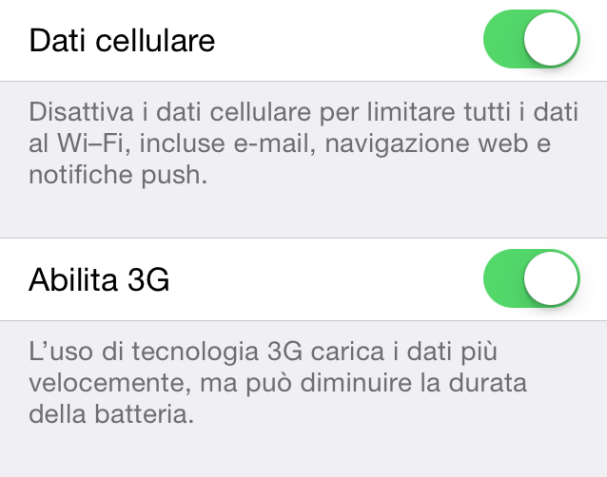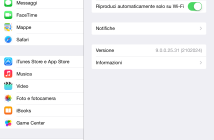Con l’arrivo della rete LTE (4G), Apple ha rimosso il tasto 3G dalle Impostazioni degli iPhone. Oggi spiegheremo ai nostri lettori come riabilitare questo tasto, in modo da permettere agli utenti di risparmiare più batteria.
Requisiti:
- iPhone 5 o successivo con iOS 7.x.x.
- Jailbreak (ecco come eseguirlo)
- iFile (disponibile gratuitamente su Cydia).
Guida:
Step 1: Scarica iFile da Cydia.
Step 2: Apri iFile e recati in “System/Library/Carrier Bundles/iPhone/OPERATORE.bundle”.
Step 3: Apri il file “carrier.plist” e modifica la riga
<key>DataIndicatorOverrideForLTE</key><string>4G</string>
in
<key>DataIndicatorOverrideForLTE</key><string>3G</string>.
Step 4: Verifica che nello stesso file sia presente la stringa
<key>AllowEDGEEditing</key><true/>
Step 5: Salva il file e copiarlo nella Directory “Var/Mobile/Library/Preferences”.
Step 6: Cancella il file chiamato “com.apple.carrier.plist”.
Step 7: Incolla il file copiato in precedenza e rinominalo in “com.apple.carrier.plist”.
Step 8: Setta le proprietà del file “com.apple.carrier.plist” appena rinominato con proprietario MOBILE e gruppo MOBILE ed i permessi di accesso UTENTE in Lettura, Scrittura, Esecuzione.
Step 9: Riavvia l’iPhone tenendo premuti il tasto Power e il tasto Home contemporaneamente.
Step 10: A questo punto nelle impostazioni cellulare del tuo iPhone troverai il tasto 3G al posto di quello 4G. Dovrebbe essere visibile anche la sezione Network Dati.
Step 11: Per ripristinare tutto alle impostazioni iniziali sarà sufficiente modificare il file modificato in precedenza in
<key>DataIndicatorOverrideForLTE</key><string>4G</string>
Step 12: Se riavviando l’iPhone non riesci a connetterti ad internet, allora dovrai copiare nuovamente il file nella cartella Preferences.
Fonte: Guideitech
Se vuoi tenerti aggiornato su questo argomento e sul mondo Apple in generale, seguici su Facebook e unisciti al canale Telegram di AmiciApple.it cliccando qui: http://telegram.me/amiciapple dal browser del tuo dispositivo.